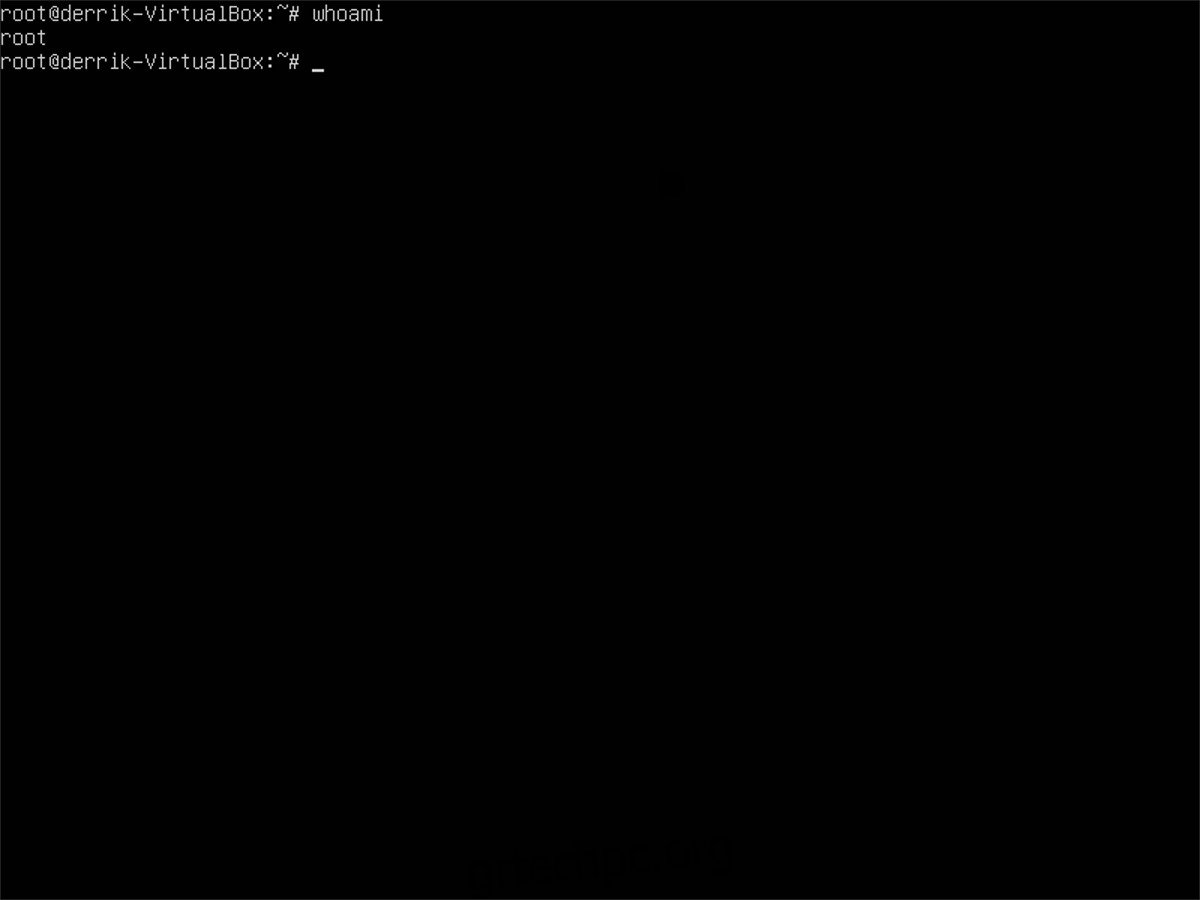Το να ξεχάσετε τον κωδικό πρόσβασης στον λογαριασμό χρήστη του υπολογιστή σας Linux μπορεί να είναι πολύ ενοχλητικό. Σας κλειδώνει και σας εμποδίζει να έχετε πρόσβαση σε οτιδήποτε. Μην ανησυχείς! Σε αντίθεση με τη δημοφιλή πεποίθηση, δεν χρειάζεται να επανεγκαταστήσετε πλήρως το σύστημά σας και να ξεκινήσετε τα πάντα από την αρχή. Μπορείτε να επαναφέρετε έναν ξεχασμένο κωδικό πρόσβασης στο Linux και να αλλάξετε τον κωδικό πρόσβασης στο όνομα χρήστη σας.
Πίνακας περιεχομένων
Κωδικός πρόσβασης ρίζας
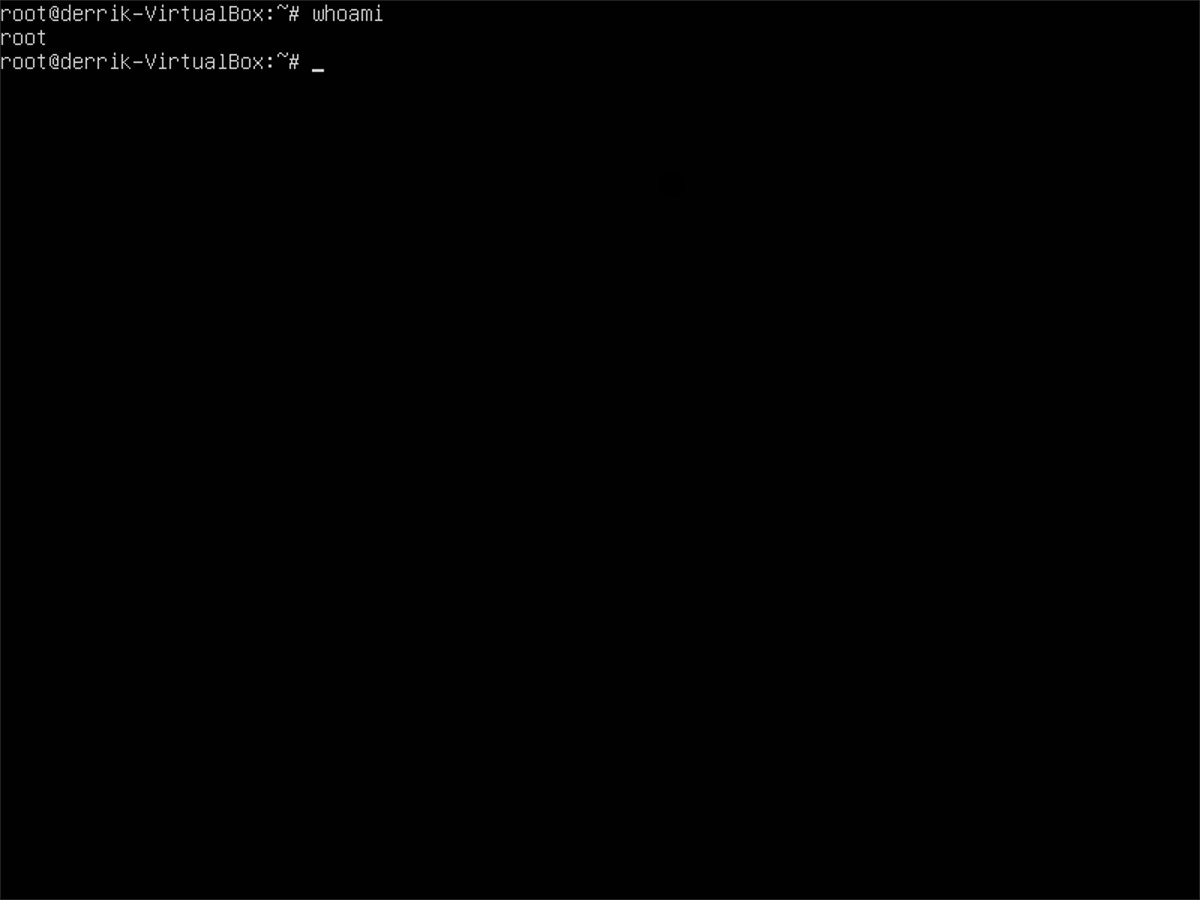
Ένας τρόπος για να ανακτήσετε έναν χρήστη σε ένα σύστημα Linux όταν έχετε ξεχάσει τον κωδικό πρόσβασης είναι να χρησιμοποιήσετε τον λογαριασμό Root. Καθώς το Root έχει τον απόλυτο έλεγχο του συστήματος, είναι δυνατό να επαναφέρετε αναγκαστικά έναν ξεχασμένο κωδικό πρόσβασης στο Linux με αυτό. Η χρήση του Root για την επαναφορά του κωδικού πρόσβασής σας μπορεί να γίνει χωρίς νέο λογισμικό, ζωντανούς δίσκους κ.λπ.
Για να ξεκινήσετε τη διαδικασία, φορτώστε το σύστημά σας Linux όπως θα κάνατε συνήθως και αφήστε το να φορτώσει στην οθόνη σύνδεσης. Μην συνδέεστε! Αντίθετα, πατήστε Ctrl + Alt + F2 για να ανοίξετε ένα παράθυρο TTY. Αυτά τα παράθυρα TTY είναι κελύφη έκτακτης ανάγκης στα οποία έχουν πρόσβαση οι χρήστες ανεξάρτητα από τη σύνδεση.
Στο παράθυρο TTY, θα δείτε ένα μήνυμα που ζητά ένα όνομα χρήστη. Στην υποδοχή χρήστη, πληκτρολογήστε “root”, ακολουθούμενο από τον κωδικό πρόσβασης root.
Σημείωση: εάν χρησιμοποιείτε Ubuntu, Linux Mint ή άλλη διανομή Linux που απενεργοποιεί το su και τον λογαριασμό root, αυτή η μέθοδος δεν θα λειτουργήσει. Δοκιμάστε τη μέθοδο chroot.
Εάν ο κωδικός πρόσβασης Root είναι σωστός, το παράθυρο TTY θα σας συνδεθεί ως υπερχρήστης, με πλήρη ισχύ του συστήματος Linux. Σε αυτό το σημείο, θα μπορείτε να επαναφέρετε τον κωδικό πρόσβασης του χρήστη σας:
passwd username
Η εκτέλεση του passwd σας ζητά να εισαγάγετε έναν “νέο κωδικό πρόσβασης UNIX”. Κάντε το και προσπαθήστε να θυμηθείτε τον κωδικό πρόσβασης αυτή τη φορά!
Τώρα που επαναφέρεται ο κωδικός πρόσβασης του χρήστη σας, είναι ασφαλές να χρησιμοποιήσετε ξανά τον λογαριασμό χρήστη. Χρησιμοποιήστε την εντολή επανεκκίνησης για να επανεκκινήσετε τον υπολογιστή σας και να επιστρέψετε στην οθόνη σύνδεσης.
reboot
Κατά την επανεκκίνηση, θα πρέπει να μπορείτε να συνδεθείτε.
Chroot
Σε ορισμένες διανομές Linux, η μέθοδος Root για την επαναφορά ενός κωδικού πρόσβασης δεν θα λειτουργήσει. Αυτό οφείλεται στο γεγονός ότι ορισμένα συστήματα απενεργοποιούν τη δυνατότητα σύνδεσης ως su και αντ’ αυτού χρησιμοποιούν προνόμια sudo για τα πάντα. Από τη μία πλευρά, αυτή είναι ανώτερη ασφάλεια, αλλά σε λίγο, θα χάσετε χρήσιμα κόλπα.
Ως αποτέλεσμα, είναι πιο περίπλοκο να επαναφέρετε ένα ξεχασμένο στο Linux. Το πρώτο βήμα είναι να κατεβάσετε την πιο πρόσφατη έκδοση του Ubuntu για να δημιουργήσετε έναν ζωντανό δίσκο.
Μετά τη λήψη του Ubuntu, κατεβάστε το Εργαλείο χαρακτικής και χρησιμοποιήστε το για να δημιουργήσετε έναν ζωντανό δίσκο Ubuntu. Μόλις ο ζωντανός δίσκος είναι έτοιμος, συνδέστε τη μονάδα USB, επανεκκινήστε τον υπολογιστή σας και εκκινήστε από αυτόν.
Μόλις φορτώσει το Ubuntu, κάντε κλικ στο «δοκιμάστε το Ubuntu».
Ρύθμιση του Chroot
Πριν επαναφέρουμε τον κωδικό πρόσβασης, θα πρέπει να ρυθμίσουμε ένα Chroot. Ένα Chroot θα επιτρέψει στο Ubuntu να αλληλεπιδρά απευθείας με το λειτουργικό σύστημα Linux στον σκληρό σας δίσκο, με πρόσβαση root.
Ανοίξτε ένα τερματικό και δημιουργήστε έναν νέο φάκελο στο /mnt. Φροντίστε να επισημάνετε στο φάκελο το όνομα του λειτουργικού σας συστήματος. Σε αυτό το παράδειγμα, θα χρησιμοποιήσουμε το OpenSUSE LEAP.
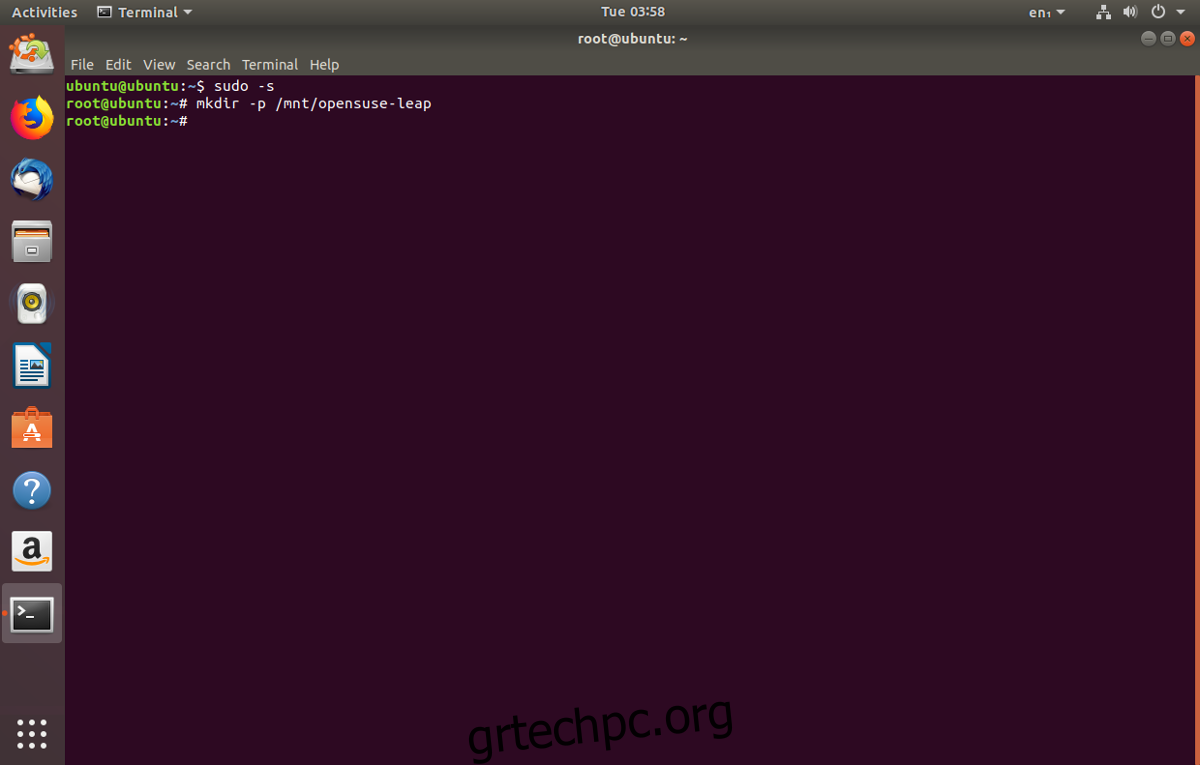
sudo -s mkdir -p /mnt/opensuse-leap/
Στη συνέχεια, εκτελέστε την εντολή lsblk για να προσδιορίσετε ποια είναι η ετικέτα της μονάδας δίσκου. Σε αυτό το παράδειγμα, ο σκληρός δίσκος είναι /dev/sda και το διαμέρισμα OpenSUSE LEAP που πρέπει να προσαρτήσουμε είναι το /dev/sda1. Το δικό σας μπορεί να διαφέρει.
Προσαρτήστε το διαμέρισμα της εγκατάστασης Linux στον νέο φάκελο στο /mnt. Φροντίστε να αλλάξετε τις αναφορές σε “opensuse-leap” στο όνομα του φακέλου του λειτουργικού σας συστήματος στο /mnt.
mount /dev/sda1 /mnt/opensuse-leap/
Με το διαμέρισμα συστήματος τοποθετημένο, ήρθε η ώρα να συνδέσετε τις εκτελούμενες υπηρεσίες Ubuntu με το λειτουργικό σύστημα Linux στον σκληρό δίσκο.
mount -t proc proc /mnt/opensuse-leap/proc mount -t sysfs sys /mnt/opensuse-leap/sys mount -o bind /dev /mnt/opensuse-leap/dev
cp -L /etc/resolv.conf /mnt/opensuse-leap/etc/resolv.conf
Με τη ρύθμιση του Chroot, ήρθε η ώρα να αποκτήσετε πρόσβαση σε αυτό. Στο τερματικό, προσαρτήστε το λειτουργικό σας σύστημα μέσω του ζωντανού δίσκου του Ubuntu με:
chroot /mnt/opensuse-leap /bin/bash
Ελέγξτε ότι βρίσκεστε όντως στο Chroot εκτελώντας το Neofetch ή το Screenfetch για να εμφανίσετε πληροφορίες συστήματος.
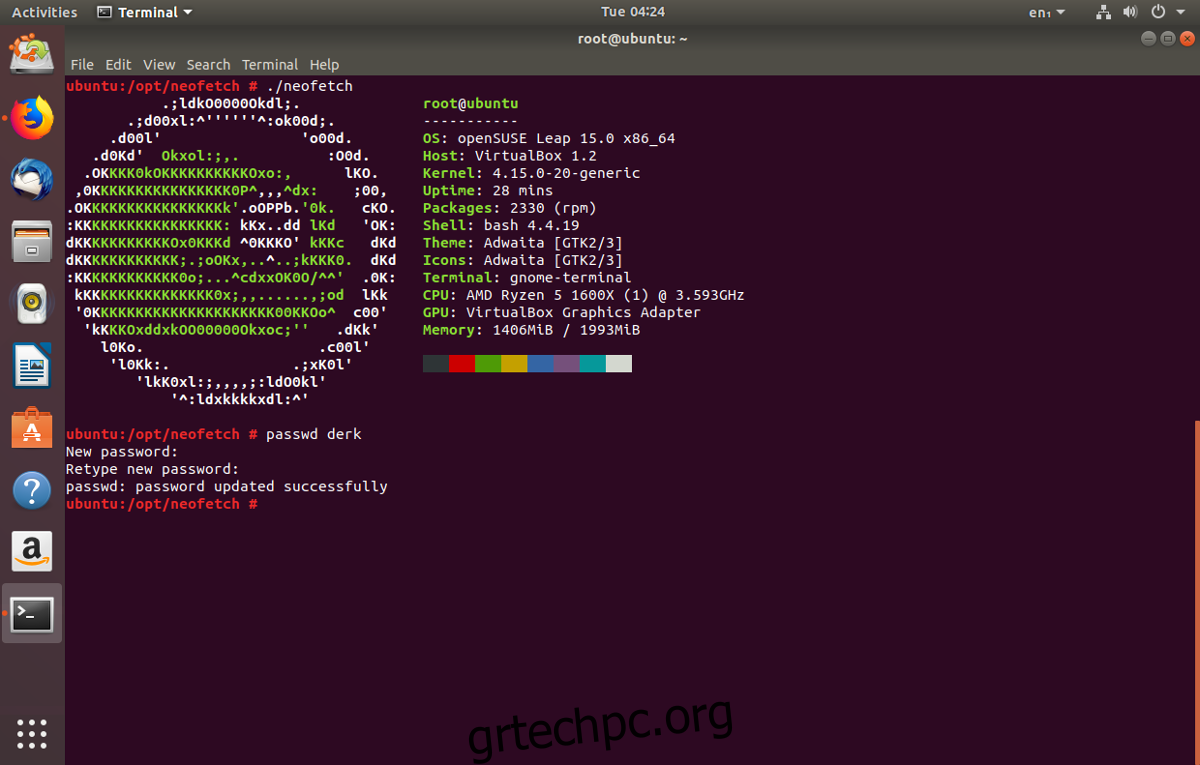
Τέλος, επαναφέρετε τον κωδικό πρόσβασης του χρήστη σας με:
passwd username
Όταν τελειώσετε, πληκτρολογήστε exit μερικές φορές για να κλείσετε την περίοδο λειτουργίας Chroot. Από εκεί, χρησιμοποιήστε την εντολή umount για να αποσυνδέσετε το διαμέρισμα του συστήματός σας από τον ζωντανό δίσκο.
sudo umount /dev/sda1
Η παραπάνω εντολή θα πρέπει να αποπροσαρτήσει τα πάντα. Εάν όχι, σκεφτείτε να χρησιμοποιήσετε την επιλογή «δύναμη».
sudo umount /dev/sda1 -l
Τώρα που η μονάδα συστήματος έχει αποσυναρμολογηθεί σωστά, είναι ασφαλές να βγείτε από τον ζωντανό δίσκο. Κάντε κλικ στο μενού πάνω δεξιά μέσα στον ζωντανό δίσκο του Ubuntu και, στη συνέχεια, επιλέξτε «επανεκκίνηση».
Αφαιρέστε το Ubuntu USB stick και αφήστε τον υπολογιστή σας Linux να επανεκκινηθεί. Όταν γίνει επανεκκίνηση, θα γίνει επαναφορά του κωδικού πρόσβασής σας!